この章では列の幅を広げる方法について説明します。
以下の例のようにA1の文字「2011年生産表」が長い場合には1つのセルの中だけでは書ききれません。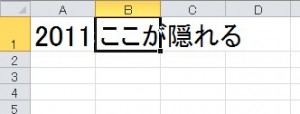 このようなときには右のセルB1に文字がはみ出ます。
このようなときには右のセルB1に文字がはみ出ます。
B1に何か文字などを書くとそのはみ出た文字は上の例のように隠れてしまいます。
このような場合は「列の幅」を広げます。
列の広げ方は列番号「A」と列番号「B」の間にカーソルを合わせてください。
合わせますと次の図のような記号が出てきますので、ドラッグして文字のサイズ分だけ右に動かします。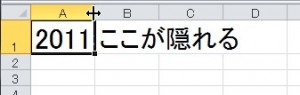 結果は次の通りです。
結果は次の通りです。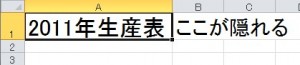 この例では列番号Aの幅を1つだけ変えましたが、次の例では複数の列をまとめて、等間隔に変更する方法について説明します。
この例では列番号Aの幅を1つだけ変えましたが、次の例では複数の列をまとめて、等間隔に変更する方法について説明します。
例えば列番号C からE までの間隔を等間隔に広げます。
初めに列番号C をクリックします。
クリックしますと下の図のように下矢印が表示されます。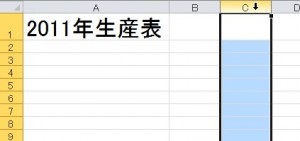 次にこの状態から広げたい列番号の箇所(この例の場合はE列まで)までドラッグします。ドラッグしますと次の図のように水色で範囲が表示されます。
次にこの状態から広げたい列番号の箇所(この例の場合はE列まで)までドラッグします。ドラッグしますと次の図のように水色で範囲が表示されます。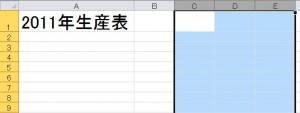 ここまで終わりましたら列番号C とDの間をクリックした状態で、広げたいだけ右方向にドラッグします。
ここまで終わりましたら列番号C とDの間をクリックした状態で、広げたいだけ右方向にドラッグします。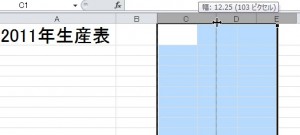 これで列番号C,D,Eだけが等間隔で広がりました。
これで列番号C,D,Eだけが等間隔で広がりました。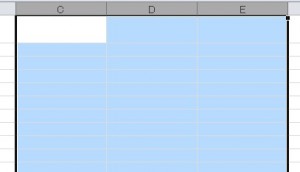
カテゴリー